문자를 사용하는 것을 좋아하지만 500 내부 서버가 경험을 방해 했습니까? 이것은 일반적인 오류입니다. 캐릭터 .ai 사이트 에서이 문제를 해결하는 데 사용할 수있는 솔루션을 보여 드리겠습니다.
위의 오류가 발생하는 이유는 무엇입니까? 실제 사이트가 아닌 인터넷 연결이 작동하지 않기 때문입니다. 캐릭터 .AI의 서버가 다운되어 웹 브라우저의 캐시가 손상되어 플랫폼의 프롬프트가 이해하기가 너무 어렵습니다. 그리고 더 많은.
인터넷 연결을 확인하십시오
내부 서버 오류가 발생하면 인터넷 연결이 활성화되고 안정적인지 확인하십시오. 플랫폼 서버에 대한 연결이 삭제되어 오류가 발생할 수 있습니다.
웹 브라우저를 열고 사이트를 시작하여 연결 상태를 확인할 수 있습니다. 사이트가로드되면 연결이 작동합니다. 사이트가로드되지 않으면 연결에 문제가 있습니다. 후자의 경우 라우터, 0를 다시 시작하거나 이더넷 케이블을 뽑고 1에 연결하거나 인터넷 서비스 제공 업체와 대화하여 문제를 해결하십시오 ( ISP)
캐릭터의 서버가 다운되어 플랫폼 전체가 중단 될 수 있습니다. 이것이 사이트에 액세스 할 수없고 사이트 기능을 사용할 수없는 이유 일 수 있습니다. 이것을 확인하는 방법이 있습니다.
한 가지 방법은 문자 .ai 상태 사이트 로 향하는 것입니다. 이 사이트에서는 플랫폼의 서버 상태를 알려줍니다. 당신이 사용할 수있는 다른 사이트는 Down for Everyone or Just Me 입니다. 이 사이트는 사용자로부터 다운 타임 보고서를 받고 온라인 서비스가 문제가 발생하는지 알려줍니다.
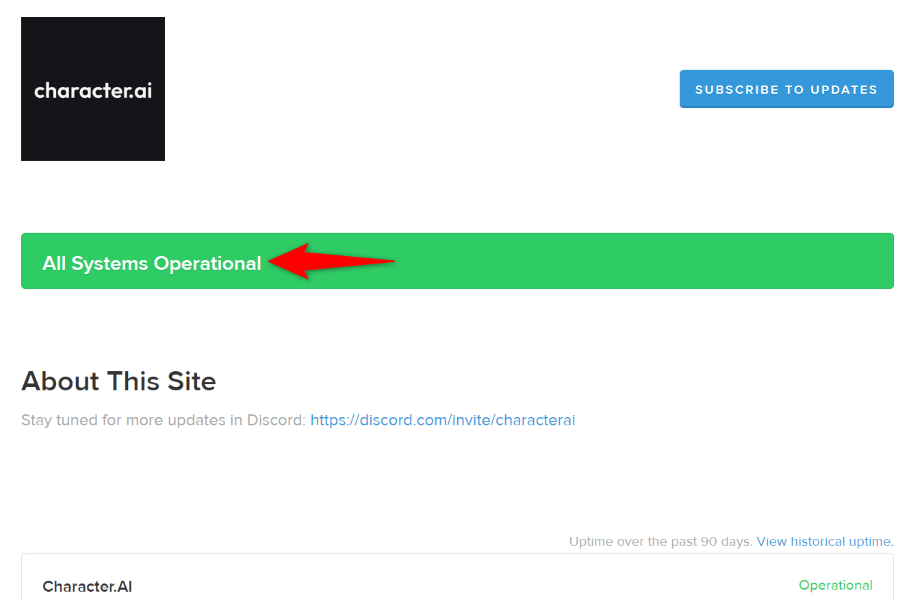
해당 사이트가 문자 .ai의 서버가 다운되었다고 말하면, 회사가 문제를 해결하고 기능을 다시 가져올 때까지 기다릴 수는 없습니다. 일반적으로 시간이 오래 걸리지 않습니다.
현재 웹 페이지를 새로 고침
적용 할 수있는 빠른 수정은 현재 문자를 다시로드하고 문제가 해결되는지 확인하는 것입니다. 이 방법은 일반적으로 사소한 결함이 문제를 일으킨 경우 작동합니다.
웹 브라우저 주소 표시 줄 옆에 새로 고침 아이콘을 선택하여 refresh the web page 를 할 수 있습니다..
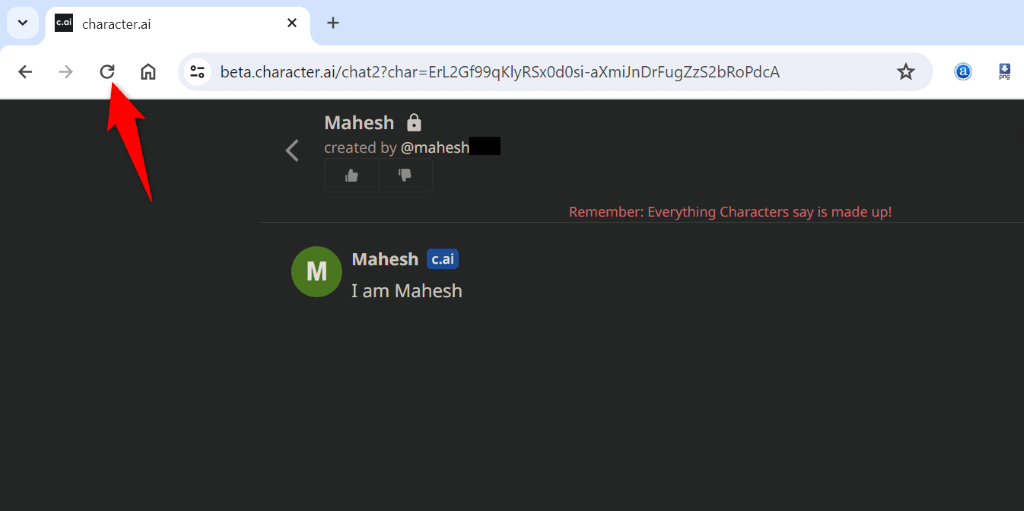
웹 페이지를 다시로드 한 후 사이트는 예상대로 작동해야합니다.
웹 브라우저의 캐시를 지우십시오
웹 브라우저는 다양한 파일을 캐시하여 탐색 경험 속도를 높입니다. 때로는이 캐시 된 파일이 손상되어 다양한 사이트에서 문제가 발생합니다. 이것은 당신의 경우 일 수 있습니다.
당신은 그것을 clearing your web browser’s cached data 로 고칠 수 있습니다. 이를 수행 할 때는 탐색 기록, 저장된 비밀번호, 쿠키 및 기타 데이터를 잃지 않습니다. 사이트를 탐색 할 때 웹 브라우저가 캐시를 재구성합니다.
캐시를 지우십시오 i n Google Chrome
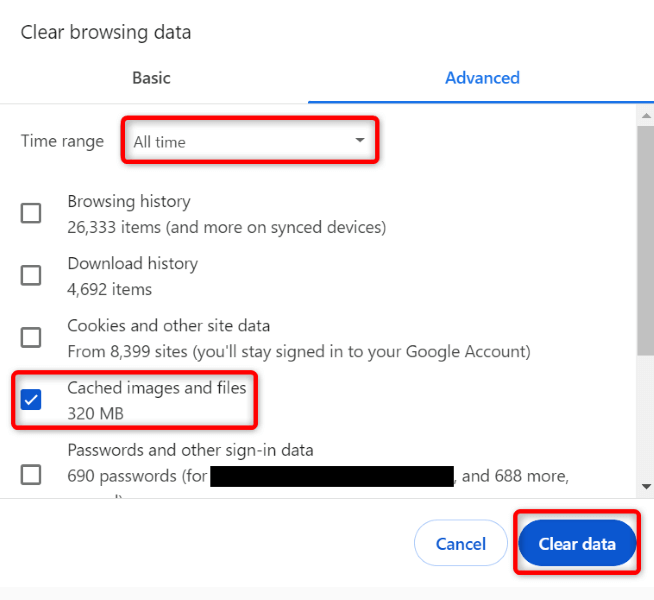
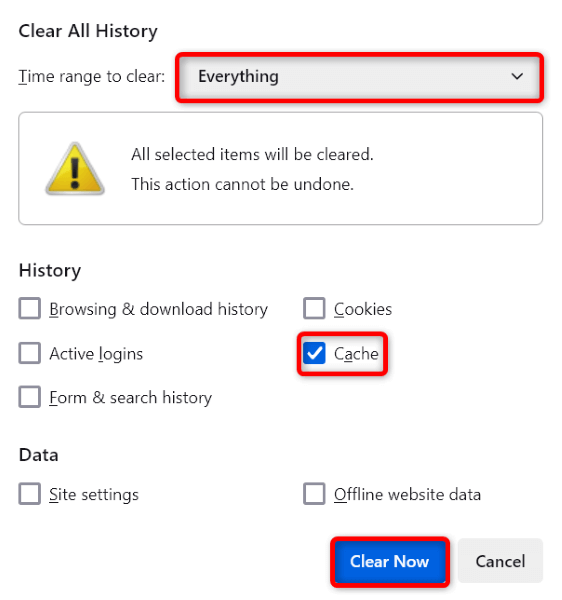
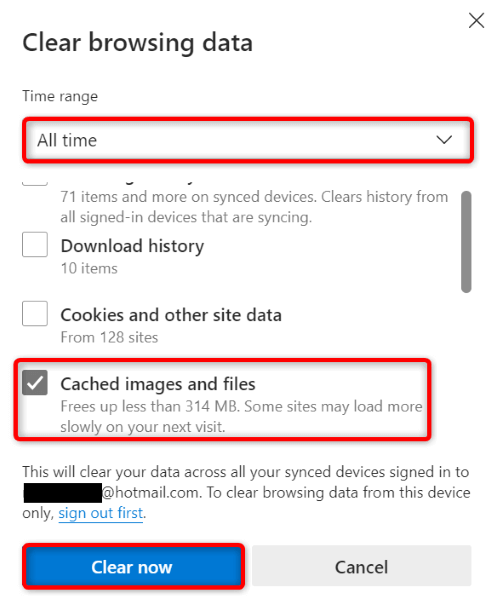
현재 인터넷 연결에 문자 사용에 대한 제한이있을 수 있습니다. 다른 연결로 전환하고 사이트가로드되는지 확인하여 확인하십시오.
다른 연결 연결이없는 경우 iPhone 또는 6를 사용할 수 있습니다. 스마트 폰을 핫스팟으로 전환하면 use your phone’s data to browse the internet on your computer.
휴대 전화의 핫스팟 또는 다른 인터넷 연결을 사용하여 사이트에 액세스 할 수 있으면 이전 연결에 문제가있었습니다. 이 경우 인터넷 서비스 제공 업체에 문의하고 그들이 가지고있는 솔루션을 확인하십시오.
계정으로 가입하여 다시 계정으로 돌아갑니다
문자에 액세스 할 수 있다면 AI의 대시 보드에 어떻게 든, 로그 아웃하고 다시 계정으로 돌아와서 문제를 해결할 수 있습니다. 이것은 로그인 세션 관련 문제를 해결하는 데 도움이됩니다.
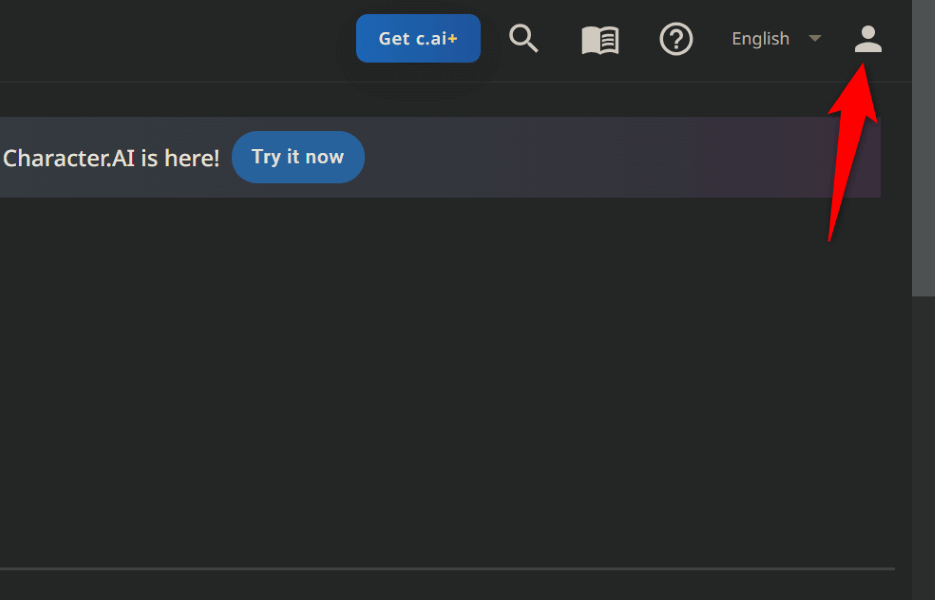
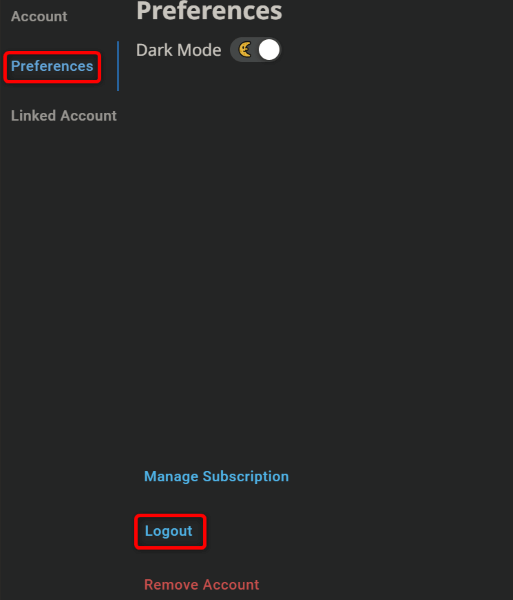
다른, 간단한 프롬프트 사용
문제가 지속되면 다르고 간단한 프롬프트를 사용하고 문자가 응답하는지 확인하십시오. 플랫폼이 입력 한 프롬프트의 종류에 대한 제한을 부과했거나 입력 한 프롬프트가 너무 복잡 할 수 있습니다.
현재 프롬프트를 제거하고 새롭고 간단한 프롬프트를 입력하고 사이트가 응답하는지 확인하십시오. 응답을 받으면 원래 프롬프트를 편집하고 더 간단하게하십시오..
contact character.ai의 지원 팀
다른 것이 작동하지 않으면 마지막 솔루션은 문자 .ai의 지원 팀에 연락하는 것입니다. 팀의 문제를 제기하고 팀이 문제를 알아낼 수 있습니다.
로 가십시오
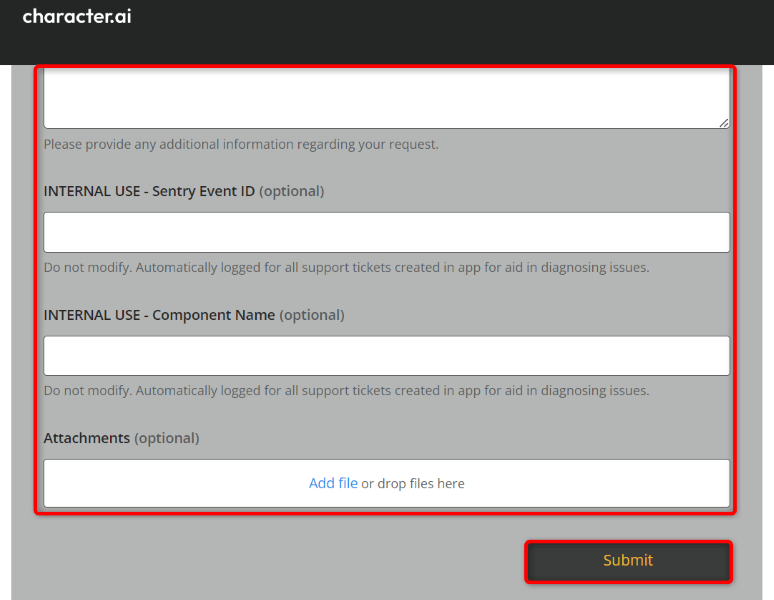
500 내부 서버 오류 및 액세스 문자 AI
제거your favorite AI tool 를 사용할 수 없다는 것은 실망 스럽다. 오류 500을 사용하면 문자에 액세스 할 수없는 경우 위에 설명한 방법을 사용하여 문제를 해결하십시오. 종종 문제를 해결하는 쉬운 수정으로 사이트에 액세스하고 모든 사이트 기능을 사용할 수 있습니다. 좋아하는 캐릭터와 함께 행복한 이야기!
.